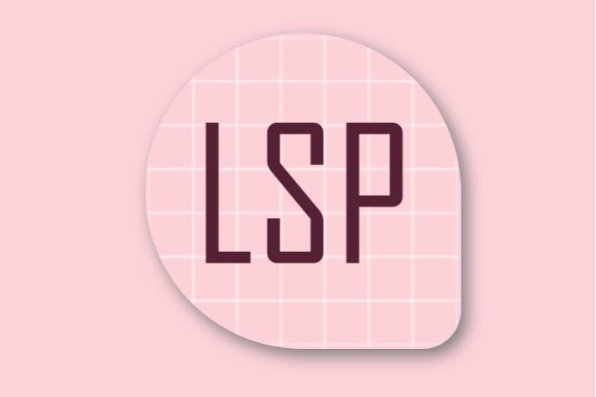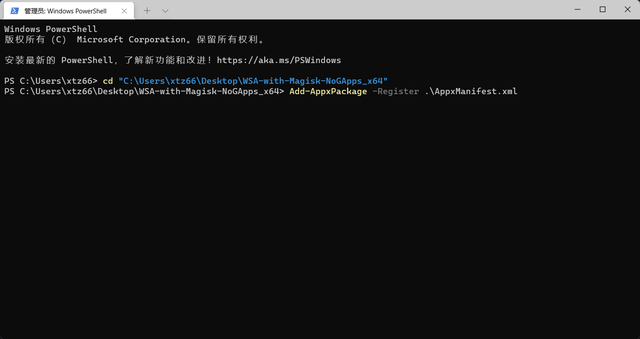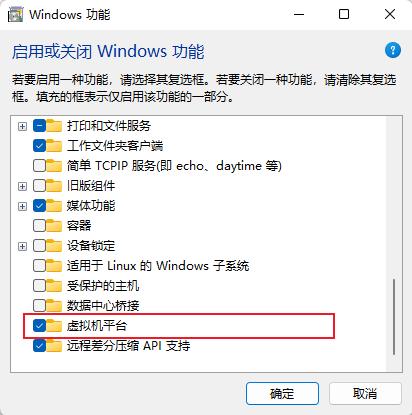LSPosed 是一個基於 Riru 的 ART hook 框架 (最初用於 Android Pie) ,提供與原版 Xposed 相同的 API, 使用 YAHFA (或 SandHook) 進行 hook, 支持 Android 8.0 ~ 11。
2021年10月28日,LSPosed已支持在Win11 安卓子系統(WSA)上運行。
2022年2月2日,1.7.0版本發布,支持了由Magisk(版本≧24.0) 提供的Zygisk接口。
基本介紹
- 外文名:LSPosed
- 類型:安卓框架
安裝方法,操作方式,最新訊息,
安裝方法
① 系統: Android 8.0-12
② 已安裝 Magisk 21+ 及 Magisk Manager
③ Riru 模組 23+(在 Magisk Manager 中即可安裝最新版本)
以上步驟在知乎有很多教程(一般是安裝 EdXposed 教程的前幾步),我就不過多重複了,如果你已經準備好了,那就可以開始安裝 LSPosed 了
操作方式
1. 安裝 LSPosed 模組
下載 LSPosed 模組和 LSPosed Manager
① 打開 Magisk Manager 的模組頁面,選擇 從本地安裝
② 找到並打開下載的 LSPosed 模組
③ 等待安裝完成,默認是 YAHFA 版本,若想選擇 SandHook 版本可以根據安裝頁面的提示進行選擇,重啟按鈕出現後直接點重啟即可
2. 安裝 LSPosed Manager,這個就不多說了,到這裡,LSPosed 就算是安裝完成了,接下來就是激活模組
3. 激活模組,選擇作用域
① 打開 LSPosed,點擊 模組
② 找到需要激活的模組(這裡以知了模組為例)
③ 選擇這個模組的作用域。
④ 重啟(可選,LSPosed 使用大部分模組不需要重啟,有一部分可能需要)。
最新訊息
2021年10 月 28 日訊息,前段時間 Magisk、LSPosed 等的開發者們表示正在為 Win11 安卓子系統(WSA)研究 root,該方法是直接修改安卓子系統,因此需要先卸載掉已經安裝過的WSA。
- 操作方式
接著下載已經構建好的 artifact,分為 x64 版和 arm64 版,大家根據自己的處理器選擇下載,下載完成後,解壓該 zip 包到一個合適的位置(不要隨便放),然後在解壓好的資料夾上右鍵,點擊“複製檔案地址”。

在 Win11 的開始選單徽標上右鍵,點擊 Windows 終端(管理員),會彈出 PowerShell 終端。
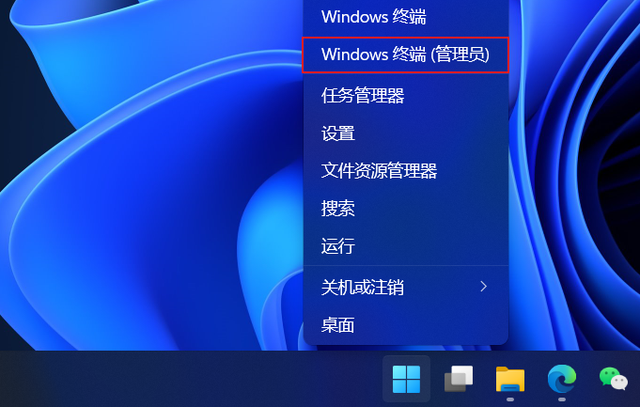
在 PowerShell 終端中輸入“cd”+“空格”,接著按 Ctrl + V 貼上之前複製的地址,然後點回車。
接著輸入以下命令行:
Add-AppxPackage -Register .\AppxManifest.xml